Créez et partagez une nouvelle liste de lecture collaborative sur Apple Music
A playlist collaborative sur Apple Music est différent d'une liste de lecture normale. Contrairement aux habituelles, cette liste de lecture peut être éditée par plusieurs personnes dans lesquelles ils peuvent ajouter toutes les pistes qu'ils souhaitent. Dans une liste de lecture normale, seul l'hôte qui a créé la liste de lecture peut la modifier.
En ayant simplement un Abonnement Apple Music, vous pouvez déjà commencer à créer et à partager une liste de lecture collaborative Apple Music sur votre iPhone, iPad et plus encore. Assurez-vous simplement que vous utilisez la dernière version de l'application Apple Music pour obtenir les meilleurs résultats. Alors, laissez-nous apprendre ci-dessous comment créer et partager des listes de lecture collaboratives Apple Music avec vos amis et votre famille.
Guide des matières Partie 1. Comment créer une liste de lecture collaborative dans Apple Music ?Partie 2. Comment partager une liste de lecture collaborative dans Apple Music ?Partie 3. Comment télécharger Apple Music pour diffuser hors ligne ?Partie 4. Conclusion
Partie 1. Comment créer une liste de lecture collaborative dans Apple Music ?
Afin de partager une playlist collaborative sur Apple Music, en créer une est la toute première étape. Heureusement, créer une playlist collaborative Apple Music n'est que simple et rapide. Pour ce faire, suivez les étapes ci-dessous.
Commencer à créer une liste de lecture collaborative
- Ouvrez l'application Apple Music sur votre appareil.
- Après avoir lancé l'application, accédez à la section Ma musique en cliquant simplement dessus en bas de votre interface.
- Une fois cela fait, la section des listes de lecture récemment ajoutées s'affichera. Cette section comprend toutes vos listes de lecture Apple Music enregistrées, toutes les listes de lecture que vous avez créées et enregistrées dans la section Mes listes de lecture et les listes de lecture disponibles hors ligne. Ces éléments se trouvent dans la section Afficher la musique disponible hors ligne.
- En haut des listes de lecture, cliquez sur le bouton Nouveau, qui se trouve spécifiquement dans le coin supérieur droit.
- Lors de la création de votre nouvelle liste de lecture, fournissez un nom, une image de couverture et une description. Ne soyez pas obligé de fournir une image de couverture si vous ne pouvez pas en trouver une pour le moment, car vous pouvez le faire une autre fois.
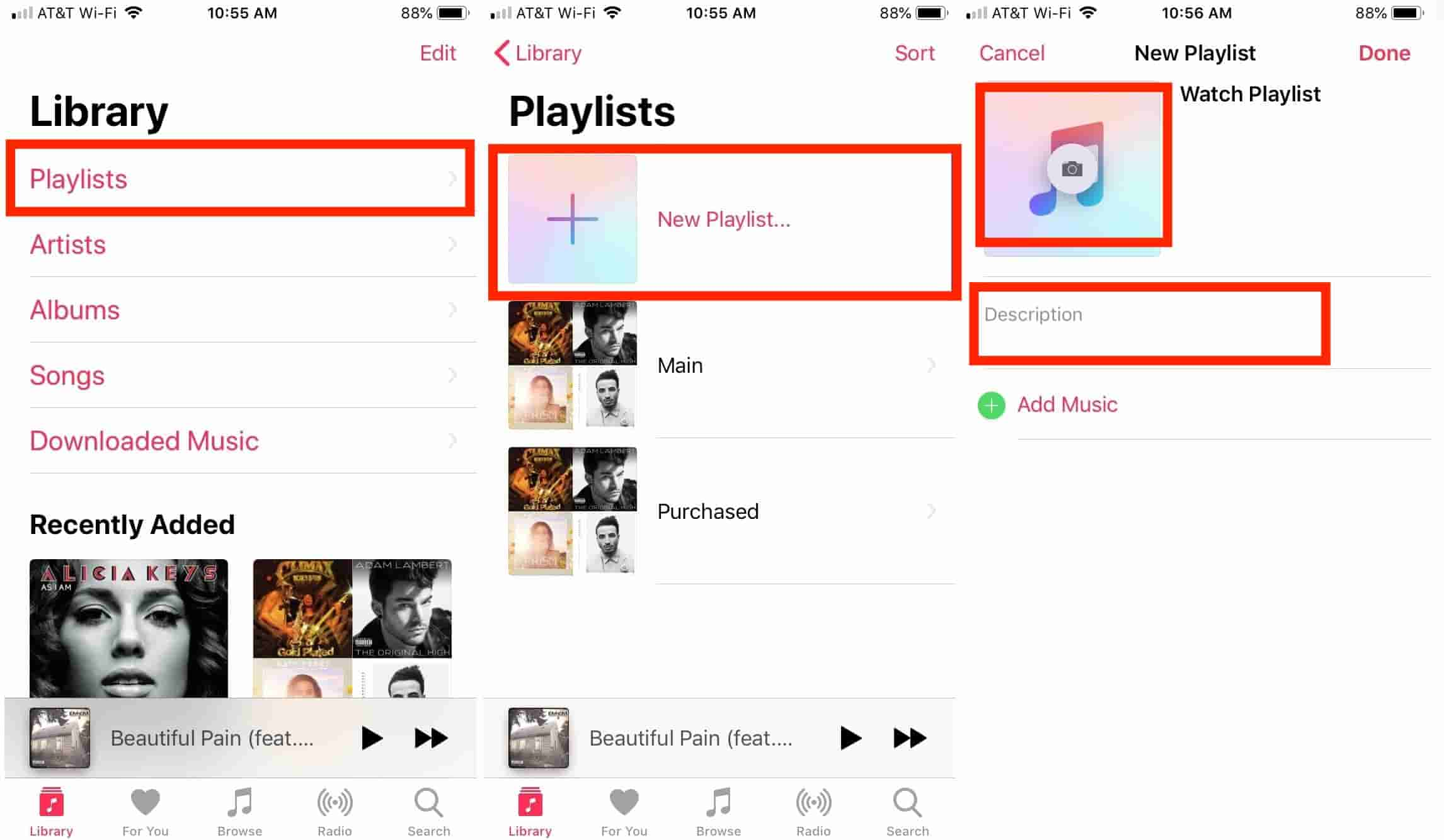
Ajouter les chansons sélectionnées dans la nouvelle liste de lecture créée
Pour finir de créer une playlist collaborative sur Apple Music, il vous suffira d'ajouter les playlists à cet emplacement. Consultez les étapes ci-dessous.
- Sélectionnez la nouvelle liste de lecture créée, puis appuyez sur le bouton plus pour commencer à y ajouter les pistes. Ceci est davantage recommandé si vous avez déjà des objets en tête.
- Une autre façon d'ajouter les pistes dans la nouvelle liste de lecture collaborative est de parcourir votre collection de musique et de choisir parmi la liste. Après avoir trouvé une piste particulière, cliquez sur le bouton à trois points juste à côté de la chanson pour afficher une nouvelle option de menu contenant l'option Ajouter à la liste de lecture. Sélectionnez ce bouton une fois vu.
- Après cela, choisissez le nom de la nouvelle liste de lecture que vous avez créée. Attendez que toutes les chansons soient finalement ajoutées à la liste de lecture.
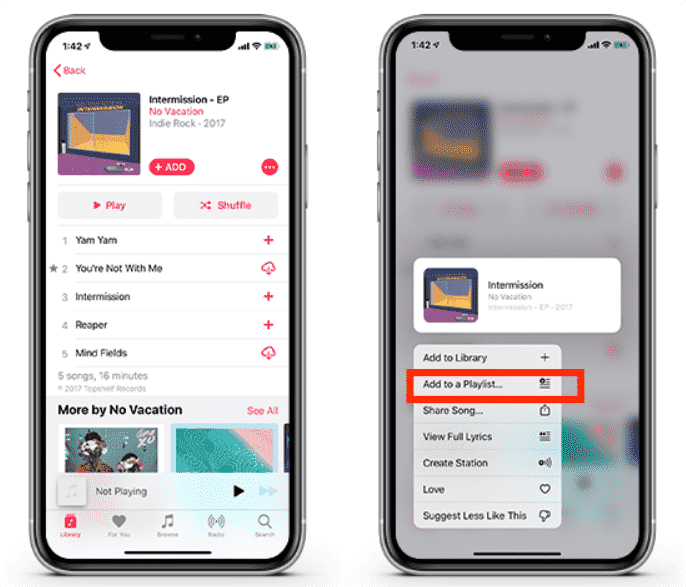
Partie 2. Comment partager une liste de lecture collaborative dans Apple Music ?
Maintenant que la liste de lecture collaborative sur Apple Music est déjà terminée et terminée, vous pouvez alors commencer à la partager avec vos amis et votre famille.
- Lorsque vous lancez l'application, dirigez-vous vers l'emplacement où se trouvent vos listes de lecture.
- À partir de là, choisissez l'élément que vous souhaitez partager, puis sélectionnez l'icône à trois points placée dans le coin supérieur droit des pistes affichées.
- Sélectionnez l'option Partager la liste de lecture dans la liste de menu affichée, puis cliquez sur la personne ou la plate-forme particulière à laquelle vous souhaitez envoyer la liste de lecture. Vous pouvez choisir d'utiliser l'application Message, Twitter, e-mail et plus encore.
- Fournissez simplement tous les détails de la procédure nécessaires pour continuer à partager la liste de lecture collaborative.
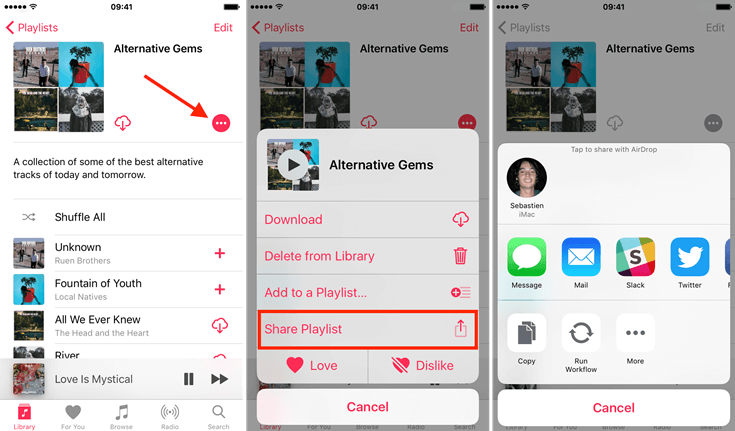
Partie 3. Comment télécharger Apple Music pour diffuser hors ligne ?
Puisque nous avons déjà une idée sur la création et le partage d'une playlist collaborative sur Apple Music, Apple Music fonctionne-t-il hors ligne? Concentrons-nous maintenant sur la façon dont les chansons et les listes de lecture sur Apple Music peuvent être téléchargées pour une lecture hors ligne.
Les listes de lecture, les albums et les pistes Apple Music sont protégés par DRM qui doit d'abord être supprimé, de sorte que leur téléchargement et leur diffusion hors ligne soient possibles. Le processus de suppression de DRM n'est possible que si vous utilisez un convertisseur de musique professionnel nommé Convertisseur de musique Apple Music d'AMusicSoft.
Comment restaurer la bibliothèque Apple Music Après avoir annulé votre abonnement, ne vous inquiétez pas ! En plus de la suppression des DRM, avec AMusicSoft, vous pouvez également télécharger et convertir les pistes et les listes de lecture dans des formats accessibles tels que MP3, FLAC, WAV, AAC, AC3 et M4A. Juste après les procédures de conversion et de téléchargement, vous pouvez ensuite transférer et conserver les fichiers musicaux sur n'importe quel appareil vous permettant de les lire et d'y accéder même s'ils ne sont pas autorisés par Apple.
De plus, dans AMusicSoft Apple Music Converter, vous avez les étapes les plus simples à suivre. En les suivant correctement, vous pouvez obtenir les meilleurs résultats que vous souhaitez. En disant les meilleurs résultats, cela signifie la même qualité audio que l'original. Consultez les étapes ci-dessous pour savoir comment télécharger et convertir des chansons Apple Music à l'aide d'AMusicSoft Apple Music Converter.
- Lancez le navigateur sur votre ordinateur, puis recherchez le site Web d'AMusicSoft. À partir de là, cliquez sur le bouton Télécharger juste à côté d'Apple Music Converter. Attendez un moment que le téléchargement soit terminé, puis procédez à l'installation une fois celle-ci terminée.
Téléchargement gratuit Téléchargement gratuit
- Ouvrez AMusicSoft puis ajoutez les pistes à convertir. Sur votre collection, cochez simplement la case de sélection juste avant chaque chanson choisie.

- Choisissez l'un des formats de sortie disponibles dans AMusicSoft. Ensuite, sélectionnez également le dossier de sortie.

- Appuyez sur le bouton Convertir dans la partie inférieure, puis après quelques minutes, sélectionnez le menu Converti.

- Dans le menu Converti, consultez les résultats, puis enregistrez-les sur votre ordinateur en tant que fichiers locaux.
Pour diffuser les chansons téléchargées hors ligne, accédez simplement à l'emplacement que vous avez créé pour les chansons téléchargées, puis écoutez la chanson que vous préférez, même sans connexion Internet.
Partie 4. Conclusion
Le guide complet sur la création et le partage de playlist collaborative sur Apple Music est partagé ci-dessus. En vous assurant que le guide est suivi correctement, vous n'aurez sûrement aucun problème à obtenir les résultats que vous attendez. D'autre part, si vous souhaitez jouer à certains de vos favoris hors ligne, vous pouvez les télécharger et les convertir via Convertisseur de musique Apple Music d'AMusicSoft. Cet outil est très prometteur lorsqu'il s'agit de donner la meilleure qualité audio.
Les gens LIRE AUSSI
- Comment déplacer des chansons SoundCloud vers Apple Music et vice versa
- Guide ultime pour obtenir un abonnement annuel Apple Music
- Meilleures méthodes pour exporter la liste de lecture iTunes vers Excel
- Correction d'Apple Music ne téléchargeant pas de chansons sur un problème d'iPhone
- Comment obtenir la configuration du partage familial Apple Music
- Comment transférer des achats iTunes vers un autre compte et vers un autre appareil
- Le meilleur créateur de sonneries pour iPhone que vous apprécierez d'utiliser
Robert Fabry est un blogueur passionné, un passionné de technologie, et peut-être pourra-t-il vous contaminer en partageant quelques astuces. Il a également une passion pour la musique et a écrit pour AMusicSoft sur ces sujets.